Cómo evitar que pirateen tu cuenta
abrir todoPara qué: para que no pirateen tu cuenta.
Si utilizas una contraseña corta y simple, los ciberdelincuentes pueden adivinarla y secuestrar tu cuenta. Una contraseña larga y compleja es más segura. Utiliza una contraseña segura que:
- Tenga al menos 8 caracteres.
- Contenga letras minúsculas y mayúsculas, números y caracteres especiales ($, @, etc.).
- No sea una palabra real o una frase fácil de adivinar.
- No sea igual a las contraseñas que utilizas para cualquier otra cuenta.
- No tenga información que los extraños puedan averiguar fácilmente (tu nombre, fecha de nacimiento, nombre de la mascota, etc., o los de tus familiares y amigos).
Para cambiar la contraseña:
- Haz clic en Más opciones en el menú de la izquierda para ver la configuración avanzada.
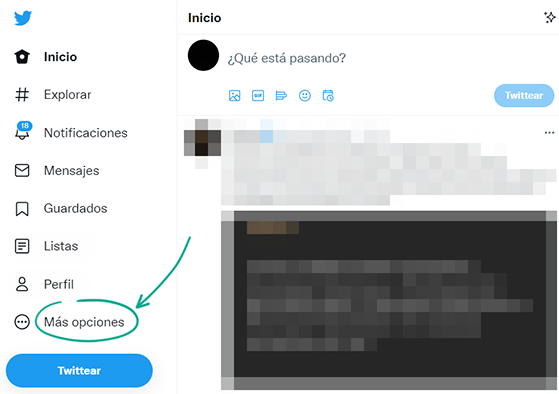
- Abre Configuración y privacidad.
- En la sección Tu cuenta, selecciona Cambia tu contraseña.
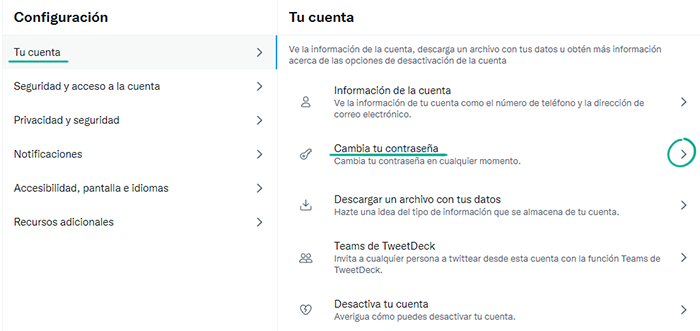
- Ingresa la contraseña actual de tu cuenta de X(Twitter).
- Ingresa una contraseña segura nueva dos veces.
- Haz clic en Guardar.
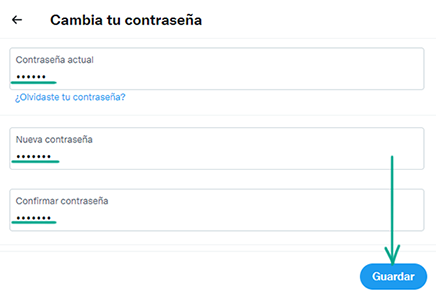
Para qué: para que no pirateen tu cuenta de ninguna manera.
X(Twitter) puede solicitarte que ingreses un código de un solo uso adicional cada vez que inicies sesión en tu cuenta. Si los ciberdelincuentes intentan piratear tu cuenta, no podrán iniciar sesión sin este código. El código se puede recibir de diferentes maneras: a través de un mensaje de texto (SMS) o mediante el uso de una app de autenticación.
Para habilitar la autenticación en dos pasos:
- Haz clic en Más opciones en el menú de la izquierda para ver la configuración avanzada.
- Abre Configuración y privacidad.
- Ve a la sección Seguridad y acceso a la cuenta.
- Selecciona Seguridad.
- Selecciona Autenticación en dos fases.
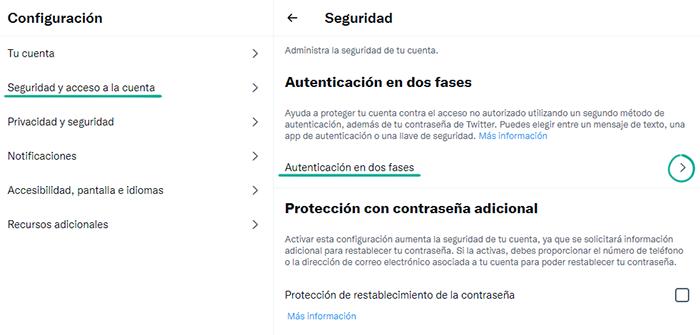
- Selecciona el método de autenticación:
- Mensaje de texto: recibe un código de un solo uso a través de un SMS.
- App de autenticación: se genera un código de un solo uso en una aplicación específica, como Authy o Google Authenticator.
- Llave de seguridad: se genera un código de un solo uso mediante un dispositivo de autorización USB, como YubiKey.
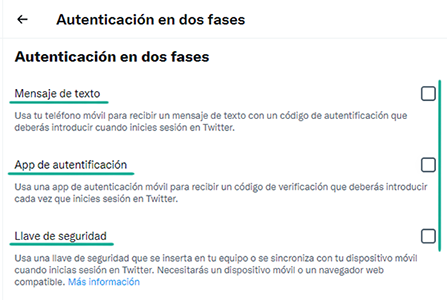
- Cuando se habilite la autenticación de dos factores, verás un cuadro de diálogo con un código de respaldo de un solo uso. Cópialo y guárdalo en un lugar seguro. Necesitarás este código para acceder a tu cuenta si pierdes tu teléfono. Ten en cuenta que puedes iniciar sesión con el código de respaldo solo en la versión web de X(Twitter).
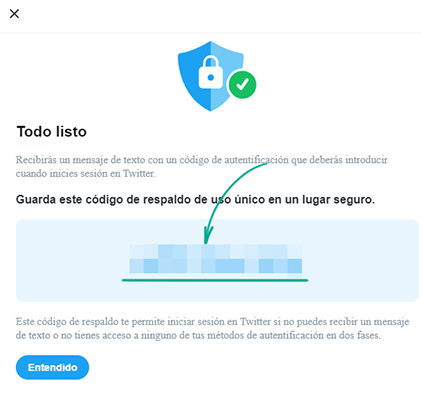
Una clave de seguridad de hardware solo se puede usar en combinación con la autenticación de dos factores por mensaje de texto o una app móvil.
El lado negativo: si usas la autenticación basada en SMS, X(Twitter) puede usar el número de teléfono especificado para enviar anuncios dirigidos.
Para qué: para no revelar tu contraseña principal a servicios de terceros.
Utiliza una contraseña temporal si usas la cuenta de X(Twitter) para acceder a servicios de terceros. Te permite iniciar sesión con el nombre de tu cuenta, pero expira en una hora. Aun cuando la contraseña temporal termine en las manos de los ciberdelincuentes, difícilmente podrán usarla a tiempo.
Solo se puede generar una contraseña temporal después de habilitar la autenticación de dos factores.
Para generar una contraseña temporal:
- Haz clic en Más opciones en el menú de la izquierda para ver la configuración avanzada.
- Abre Configuración y privacidad.
- Ve a la sección Seguridad y acceso a la cuenta.
- Selecciona Seguridad.
- Selecciona Autenticación en dos fases.
- En la sección Métodos adicionales, selecciona Contraseña temporal.
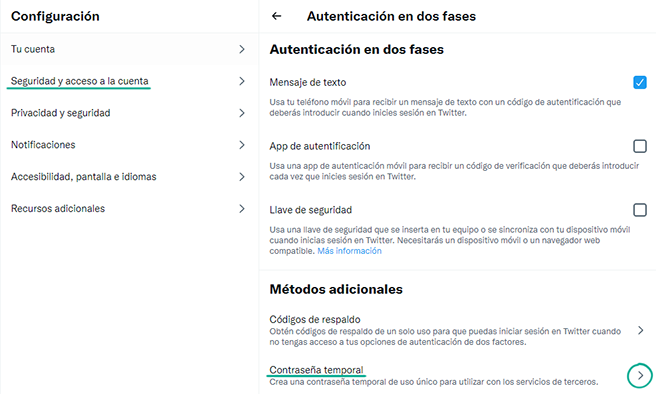
- Haz clic en Copiar contraseña.
Para qué: para asegurarte de que seas la única persona que tiene acceso a la cuenta.
Puedes ver el historial de inicios de sesión y otras actividades realizadas en nombre de tu cuenta. Si detectas alguna actividad sospechosa, cambia inmediatamente tu contraseña y finaliza todas las sesiones activas excepto la actual.
Para comprobar la seguridad de tu cuenta:
- Haz clic en Más opciones en el menú de la izquierda para ver la configuración avanzada.
- Abre Configuración y privacidad.
- Ve a la sección Seguridad y acceso a la cuenta.
- Selecciona Aplicaciones y sesiones.
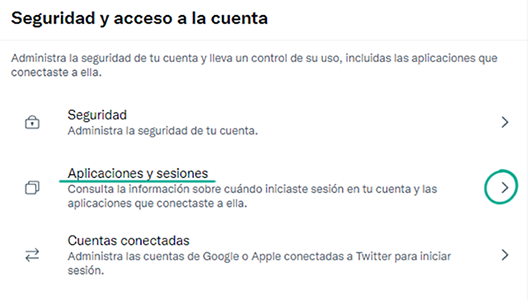
- Revisa tus datos personales y el registro de actividad en la sección Sesiones.
- Haz clic en Cerrar todas las otras sesiones para finalizar todas las sesiones de X(Twitter) activas excepto la actual.
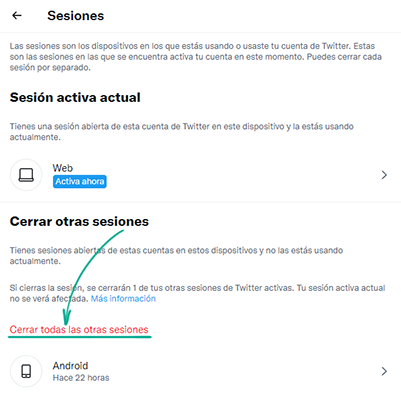
Cómo mantener a las corporaciones fuera de tu negocio
abrir todoPara qué: para utilizar los recursos del dispositivo con moderación y ocultarse de los ciberdelincuentes.
X(Twitter) recibe información sobre tu ubicación aproximada en función de tu dirección IP para que puedas geoetiquetar tus publicaciones y ver anuncios y recomendaciones dirigidas.
La información sobre tu ubicación puede ayudar a los ciberdelincuentes a lanzar ataques de suplantación de identidad (phishing).
Para desactivar las geoetiquetas:
- Haz clic en Más opciones en el menú de la izquierda para ver la configuración avanzada.
- Abre Configuración y privacidad.
- Ve a la sección Privacidad y seguridad.
- Selecciona Información de ubicación.
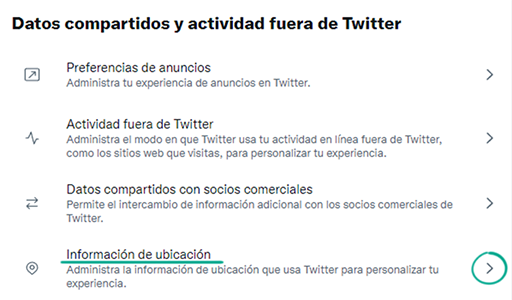
- Haz clic en Agregar información de ubicación a tus Tweets y deshabilita la función.
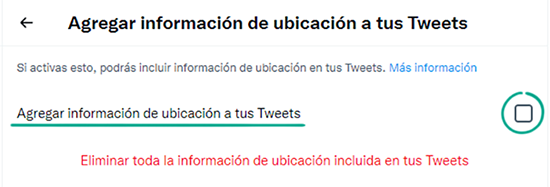
Para eliminar las geoetiquetas de los tweets publicados anteriormente, en el mismo menú haz clic en Eliminar toda la información de ubicación incluida en tus Tweets y confirma tu selección.
El lado negativo: perderás las geoetiquetas que hayas agregado a tus tweets en la app para iOS o Android. Sin embargo, si habilitaste la función Ubicación precisa en la app de X(Twitter) en tu dispositivo móvil, la configuración de ubicación en la versión web no afectará esta característica.
Para qué: para minimizar el riesgo de una filtración.
X(Twitter) puede recolectar información adicional sobre ti para configurar anuncios y recomendaciones dirigidos. Por ejemplo, si inicias sesión regularmente en X(Twitter) desde tu dispositivo móvil y visitas sitios de viajes en la computadora aproximadamente al mismo tiempo y ambos dispositivos están conectados a la misma red, X(Twitter) puede suponer que ese dispositivo móvil y esa computadora te pertenecen y comenzará a mostrar anuncios de hoteles y agencias de viajes en la aplicación.
La información adicional incluye lo siguiente:
- Lugares que visitaste y coordenadas geográficas exactas.
- Información sobre tus otros navegadores y dispositivos, aunque no los hayas usado para iniciar sesión en X(Twitter).
- Información sobre direcciones de correo electrónico y números de teléfono que no están vinculados a X(Twitter), pero que pueden pertenecerte.
- Historial de navegación en línea.
- Historial de visualizaciones y tus intereses.
Los socios del servicio proporcionan parte de esta información. X(Twitter) en sí también puede compartirla con terceros, lo que aumenta el riesgo de una filtración. De forma predeterminada, la red social no recopila información ampliada, pero se recomienda que compruebes la configuración de todas formas.
Para evitar que la app recopile y utilice información personalizada:
1. Haz clic en Más opciones en el menú de la izquierda para ver la configuración avanzada.
2. Abre Configuración y privacidad.
3. Ve a la sección Privacidad y seguridad.
4. Selecciona Preferencias de anuncios.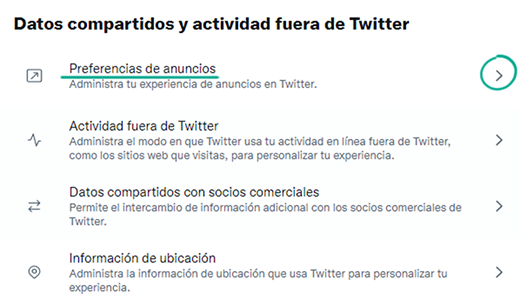
5. Desmarca la casilla de verificación situada junto a Anuncios personalizados.
6. Haz clic en Intereses y desmarca las casillas de verificación situadas junto a todos los elementos de la lista.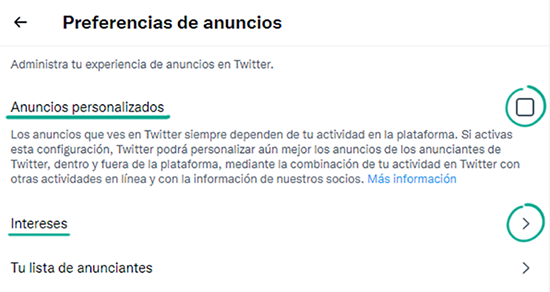
Ten en cuenta que esto no deshabilita la personalización del contenido. X(Twitter) seguirá haciéndolo en función del nombre del dispositivo, la actividad de la red social y la dirección IP. El acceso a estos datos no se puede deshabilitar.
Cómo derrotar a los spammers y trolls
abrir todoPara qué: para limitar la comunicación no deseada.
De forma predeterminada, solo los usuarios a los que sigues pueden enviarte mensajes directos. Sin embargo, se recomienda comprobar esta configuración:
- Haz clic en Más opciones en el menú de la izquierda para ver la configuración avanzada.
- Abre Configuración y privacidad.
- Ve a la sección Privacidad y seguridad.
- Selecciona Mensajes Directors.
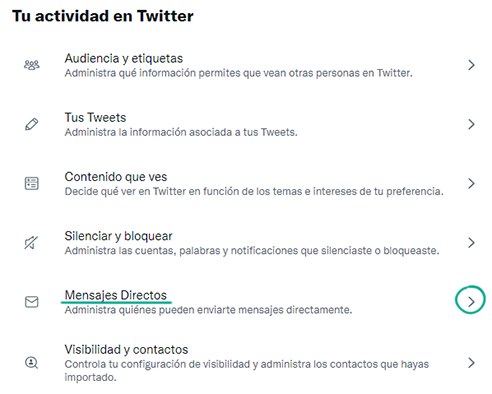
- Asegúrate de que la casilla de verificación Permitir solicitudes de mensajes de todos está desmarcada.
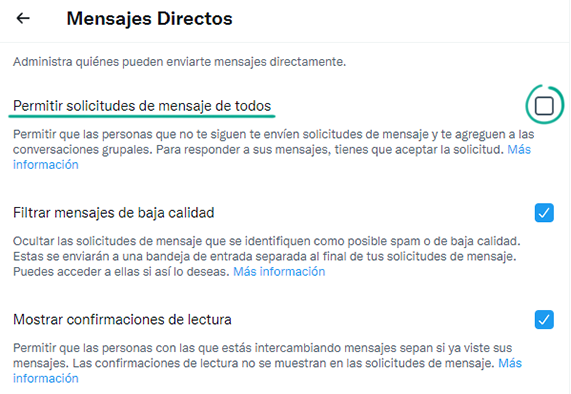
Esto no afectará a los usuarios con los que ya hayas iniciado conversaciones. Para evitar que te envíen mensajes directos, bloquéalos.
Empresas y desarrolladores pueden enviarte mensajes directos para solicitarte tu ubicación o acceso a los archivos multimedia. Utilizan esta información para configurar las recomendaciones. Ten en cuenta que esta información se puede compartir con terceros, así que ten cuidado con dichas solicitudes.
Para qué: para mantener tu tranquilidad.
Puedes evitar que los tweets que contengan palabras específicas, nombres de usuarios, hashtags y caras sonrientes aparezcan en tu sección de noticias y notificaciones. Esto te permite ocultar publicaciones no deseadas.
Para configurar el filtro, siga estos pasos:
- Haz clic en Más opciones en el menú de la izquierda para ver la configuración avanzada.
- Abre Configuración y privacidad.
- Ve a la sección Privacidad y seguridad.
- Ve a la sección Silenciar y bloquear y selecciona Palabras silenciadas.
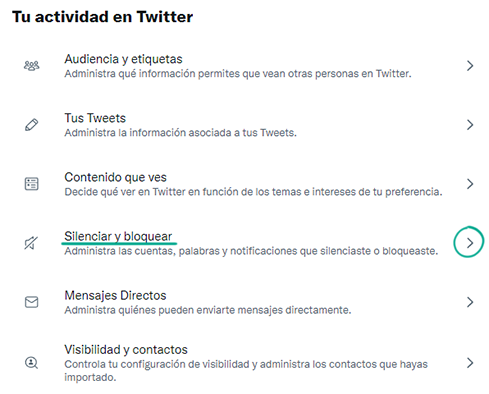
- Haz clic en + en la esquina superior derecha de la pantalla.
- En la ventana abierta:
- Ingresa la palabra o frase que deseas silenciar.
- Selecciona la casilla de verificación situada junto a Cronología de inicio.
- Selecciona la casilla de verificación situada junto a Notificaciones y selecciona De cualquiera.
- Selecciona la casilla de verificación situada junto a Hasta que dejes de silenciar la palabra.
- Haz clic en Guardar.
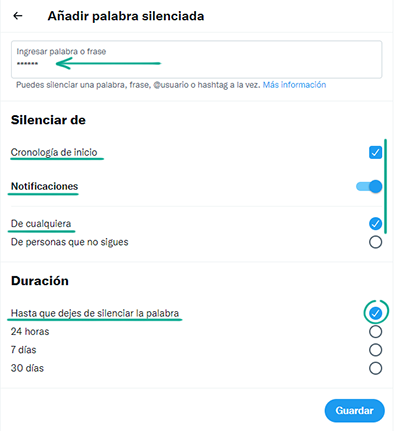
También puedes configurar el silenciamiento de tweets, comentarios y notificaciones de usuarios específicos:
- Abre el perfil de usuario cuyas publicaciones deseas silenciar.
- Haz clic en el icono de los tres puntos a la izquierda de Siguiendo.
- Selecciona Silenciar a @username.
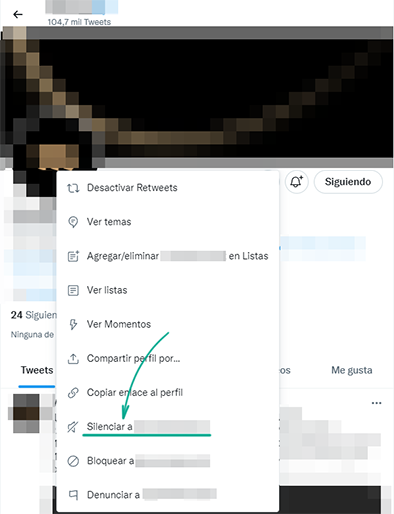
Puedes ver la lista de usuarios que has silenciado al seleccionar Cuentas silenciadas en la sección Silenciar y bloquear.
Para qué: para excluir contenido gráfico y para adultos de la sección de notificaciones.
X(Twitter) puede filtrar contenido que determina ofensivo. Esta función está desactivada de forma predeterminada. Sin embargo, recomendamos comprobar la configuración:
- Haz clic en Más opciones en el menú de la izquierda para ver la configuración avanzada.
- Abre Configuración y privacidad.
- Ve a la sección Privacidad y seguridad.
- Haz clic en Contenido que ves.
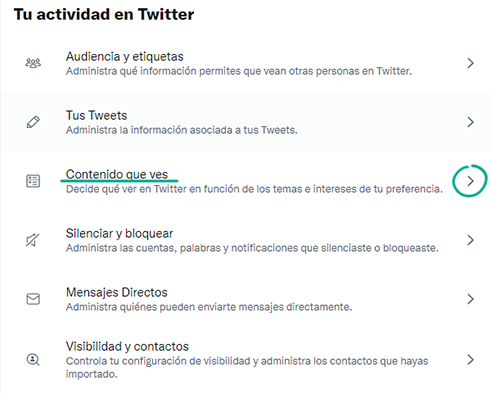
- Asegúrate de que la casilla de verificación Mostrar contenido multimedia que pueda contener material delicado esté desactivada.

Ten en cuenta que seguirás viendo dicho contenido en los resultados de la búsqueda. Para evitar que X(Twitter) lo muestre en los resultados de búsqueda, sigue estos pasos en la misma sección:
- Selecciona Configuración de búsqueda.
- Selecciona la casilla de verificación Ocultar contenido que pueda herir la sensibilidad de algunas personas.
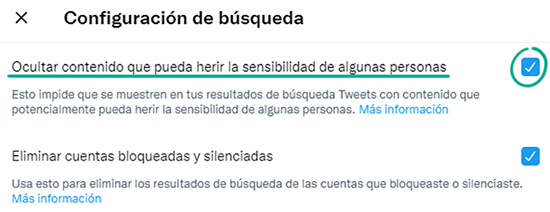
Para qué: para obtener protección adicional contra el fraude.
Otros usuarios de X(Twitter) pueden agregarte a los equipos mediante la app TweetDeck. Permite a varios usuarios publicar tweets en nombre de una cuenta de grupo. Unirse a un equipo no requiere revelar tu contraseña u otros datos personales. Cuando un usuario que se ofrece a agregarte a un equipo te pide que proporciones tus datos personales, este es un estafador.
Después de que te agregan a un equipo, recibirás notificaciones sobre la actividad de todos los miembros del equipo.
Si no tienes intención de utilizar la función de acceso de equipo, deshabilita esta opción.
Para evitar que te agreguen a equipos:
- Haz clic en Más opciones en el menú de la izquierda para ver la configuración avanzada.
- Abre Configuración y privacidad.
- Ve a la sección Tu cuenta.
- Haz clic en Teams de TweetDeck.
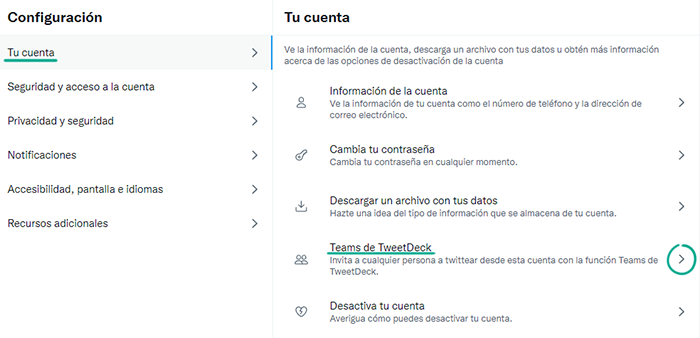
- Selecciona la casilla de verificación junto a Activar Teams de TweetDeck.
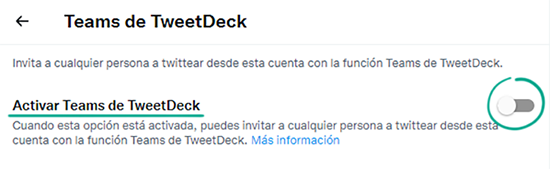
Aunque bloquees usuarios, podrás ver sus cuentas en los resultados de búsqueda de X(Twitter). Para excluir las cuentas bloqueadas de los resultados de la búsqueda, sigue estos pasos:
- Haz clic en Más opciones en el menú de la izquierda para ver la configuración avanzada.
- Abre Configuración y privacidad.
- Ve a la sección Privacidad y seguridad.
- Haz clic en Contenido que ves.
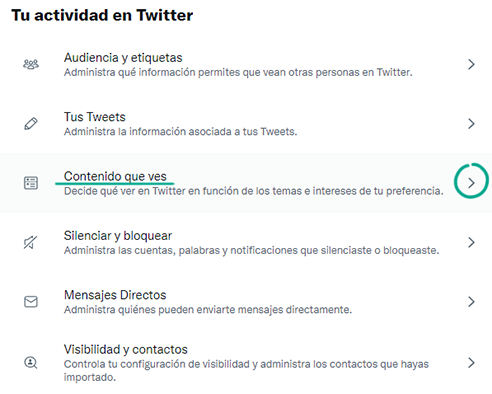
- Haz clic en Configuración de búsqueda.
- Selecciona la casilla de verificación situada junto a Eliminar cuentas bloqueadas y silenciadas.
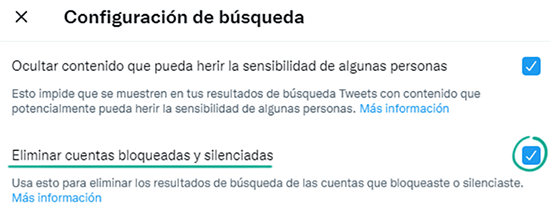
Cómo ocultar las publicaciones de personas no deseadas
abrir todoPara qué: para deshacerte de las personas no deseadas en el espacio virtual.
Para evitar que un usuario específico vea tus tweets y los responda o te envíe mensajes directos, puedes bloquear a este usuario. El usuario bloqueado no podrá ver tu perfil ni comunicarse contigo.
Para bloquear a un usuario, sigue estos pasos:
- Ve al perfil del seguidor que quieras bloquear.
- Haz clic en el icono de los tres puntos a la izquierda de Siguiendo.
- Selecciona Bloquear a @username.
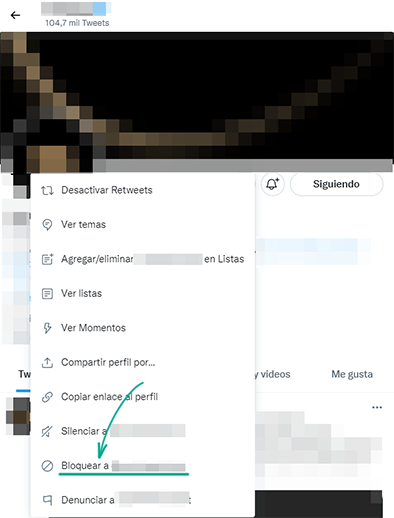
- Selecciona Bloquear en el cuadro de diálogo abierto.
El usuario no recibirá ninguna notificación sobre el bloqueo. Sin embargo, si visita tu perfil, verá que está en tu lista de bloqueados. En este caso, el usuario bloqueado puede presentar una queja en tu contra y ver todos los tweets en los que lo mencionaste.
Puedes desbloquear un usuario bloqueado en cualquier momento (por ejemplo, si lo bloqueaste por error):
- Haz clic en Más opciones en el menú de la izquierda para ver la configuración avanzada.
- Abre Configuración y privacidad.
- Ve a la sección Privacidad y seguridad.
- Haz clic en Silenciar y bloquear.
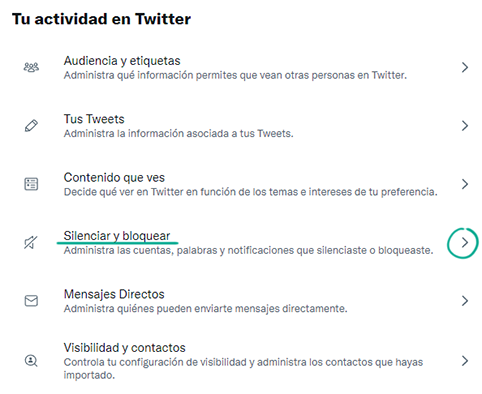
- Selecciona Cuentas bloqueadas y haz clic en Bloqueado a la derecha de la cuenta que deseas desbloquear.
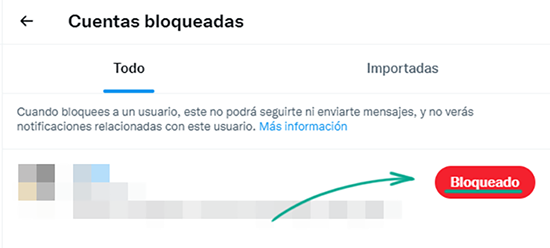
Ten en cuenta que, si uno de tus seguidores comparte el vínculo de la foto adjunta a tu tweet privado, la imagen será visible para todos los destinatarios.
Cómo evitar que se expongan tus datos personales
abrir todoPara qué: para evitar que tus datos de contacto acaben en manos de ciberdelincuentes en caso de filtración.
X(Twitter) puede usar listas de contactos de tu cuenta de correo electrónico y tu dispositivo móvil para recomendar a los usuarios que quieras seguir. El servicio también utiliza a los contactos para crear anuncios dirigidos y formar tu sección de noticias. Esta información puede compartirse con terceros, lo que aumenta el riesgo de filtración de datos.
Si has importado listas de contactos de tu cuenta de correo electrónico u otros servicios previamente en X(Twitter), puedes eliminar los contactos importados de la red social.
Para eliminar contactos importados de otras listas de contactos:
- Haz clic en Más opciones en el menú de la izquierda para ver la configuración avanzada.
- Abre Configuración y privacidad.
- Ve a la sección Privacidad y seguridad.
- Selecciona Visibilidad y contactos.
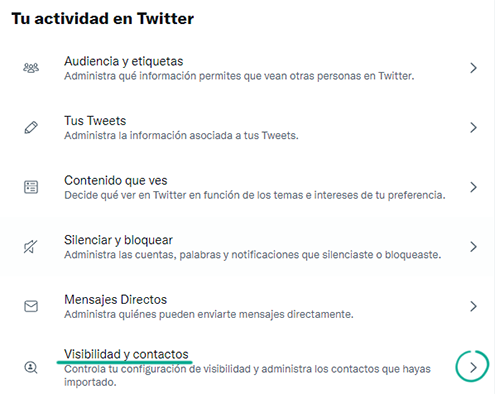
- Selecciona Administrar contactos.
- Haz clic en Eliminar todos los contactos y confirma tu selección.
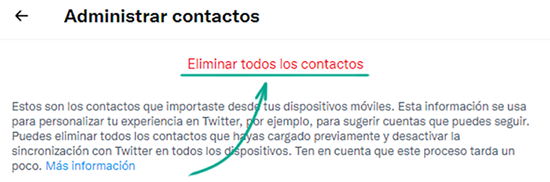
Ten en cuenta que, después de esto, la sincronización de contactos se deshabilitará en todos los dispositivos.
El lado negativo: X(Twitter) ya no podrá recomendar cuentas para seguir de tu lista de contactos. Sin embargo, es posible que todavía encuentres algunas personas de tu lista de contactos en sugerencias.
Para qué: para ver qué información tiene X(Twitter) sobre ti y crear una copia de seguridad de los datos importantes.
X(Twitter) puede generar para ti un archivo con los datos de tu perfil. Esto te permitirá averiguar qué tipo de información recopila el servicio sobre ti, y podrás guardarlo en caso de que tu cuenta se bloquee, se elimine o la pirateen.
Para descargar un archivo con tus datos:
- Haz clic en Más opciones en el menú de la izquierda para ver la configuración avanzada.
- Abre Configuración y privacidad.
- Ve a la sección Tu cuenta.
- Selecciona Descargar un archivo con tus datos.
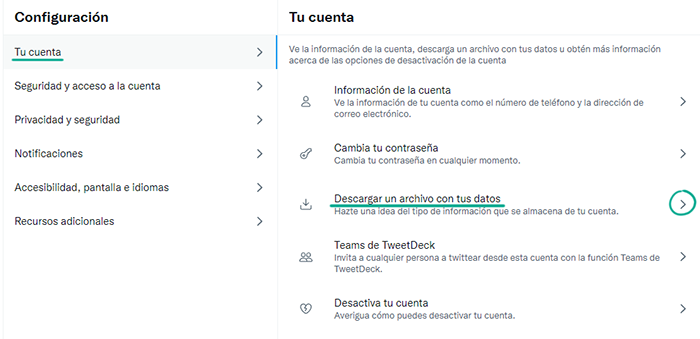
- Haz clic en Solicitar archivo junto a X(Twitter).

- Se enviará un archivo con los datos de la cuenta a tu dirección de correo electrónico.
Aquí también puedes descargar los datos de tu cuenta de Periscope si utilizas la app para las transmisiones directas en X(Twitter).
Puede llevar varios días preparar el archivo. Ten en cuenta que puedes solicitar una descarga de datos hasta una vez cada 30 días.
Para qué: para controlar quién tiene acceso a información sobre ti.
De forma predeterminada, todos los usuarios de X(Twitter) pueden etiquetarte en fotos. Si una persona que sigues te etiqueta, este tweet aparecerá en tu cronología. De esta manera, tu información puede estar disponible para personas desconocidas. Puedes bloquear a los usuarios para que no etiqueten tu perfil cuando publiquen imágenes.
Para evitar que otros usuarios te etiqueten en las fotos:
- Haz clic en Más opciones en el menú de la izquierda para ver la configuración avanzada.
- Abre Configuración y privacidad.
- Ve a la sección Privacidad y seguridad.
- Selecciona Audiencia y etiquetas.
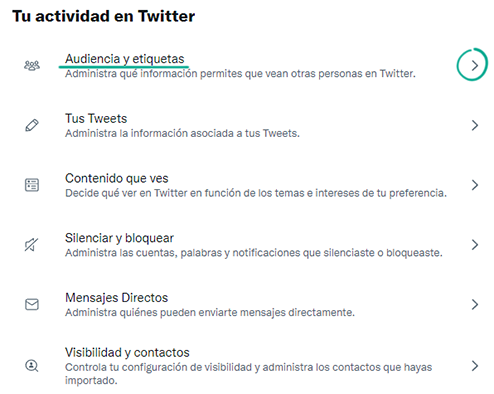
- Haz clic en Etiquetado de fotos.
- Desactiva la opción Etiquetado de fotos.
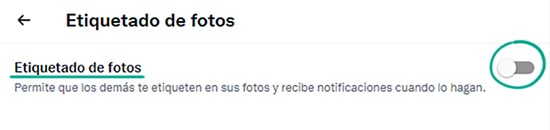
Puedes ver las fotos publicadas anteriormente en las que se te etiquetó. Si es necesario, puedes eliminar la etiqueta:
- Selecciona la sección Notificaciones en el menú de la izquierda.
- Ve a la pestaña Menciones.
- Selecciona el tweet con una foto que deseas desetiquetar y haz clic en el icono de flecha a la derecha del nombre del autor.
- Haz clic en Quitar la etiqueta de la foto.
- Haz clic en Aceptar.
Para qué: para evitar que los ciberdelincuentes obtengan información confidencial.
De forma predeterminada, tus publicaciones son visibles para todo el mundo, incluso para las personas que no tienen una cuenta de X(Twitter). La información de las publicaciones puede ayudar a los ciberdelincuentes a lanzar ataques de suplantación de identidad (phishing). Puedes limitar la visibilidad de tus tweets a todo el mundo, excepto a los seguidores aprobados.
Para limitar el acceso a tus publicaciones, sigue estos pasos:
- Haz clic en Más opciones en el menú de la izquierda para ver la configuración avanzada.
- Abre Configuración y privacidad.
- Ve a la sección Tu cuenta.
- Selecciona Información de la cuenta.
- Haz clic en Tweets protegidos.
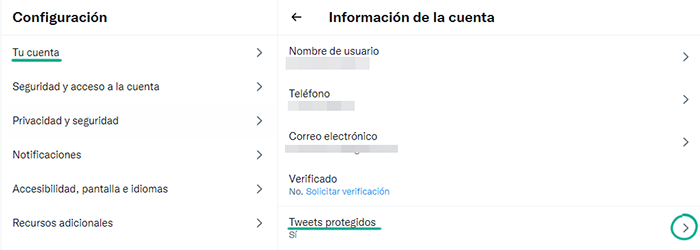
- Selecciona la casilla de verificación junto a Protege tus Tweets.
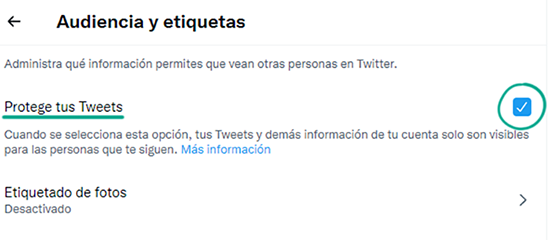
- Haz clic en Proteger.
Ahora, los usuarios de X(Twitter) que deseen leer tus publicaciones tendrán que enviar una solicitud y esperar tu aprobación.
Los tweets publicados anteriormente seguirán siendo públicos.
Además, las personas que estaban entre tus seguidores en el momento en que configuraste tu perfil privado seguirán viendo tus tweets.
Para qué: para evitar que tu información personal termine en las manos equivocadas.
Los ciberdelincuentes pueden utilizar los datos de tu cuenta para realizar ataques de suplantación de identidad (phishing), y X(Twitter) puede utilizarlos para configurar anuncios y recomendaciones. Puedes limitar el alcance de la información disponible públicamente o abstenerte de especificar tu información real.
Para cambiar los datos del perfil:
- Ve a la sección Perfil en el menú de la izquierda.
- Haz clic en Editar perfil.
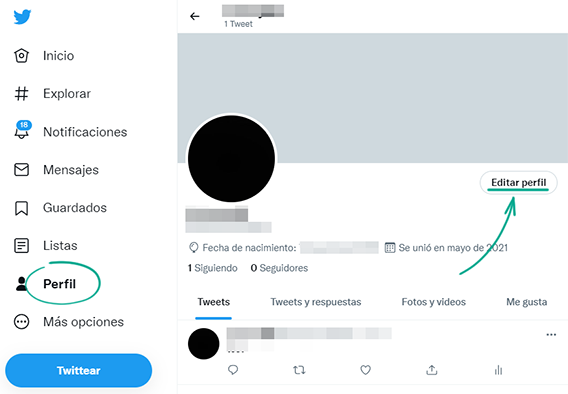
- En el campo Nombre, ingresa un alias.
- Elimina los datos de los campos:
- Biografía.
- Ubicación.
- Sitio web.
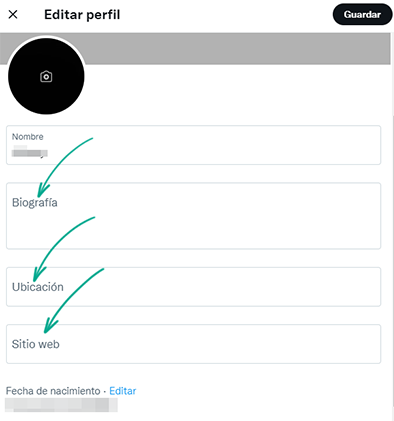
- Haz clic en Editar junto a tu fecha de nacimiento y selecciona Editar.
- Haz clic en Eliminar fecha de nacimiento y selecciona Eliminar.
- Haz clic en tu foto de perfil y sube alguna imagen que impida determinar que la cuenta te pertenece específicamente a ti.
- Haz clic en Guardar en la esquina superior derecha de la página de cambios de perfil.
Para qué: para evitar que los ciberdelincuentes usen esa información.
De forma predeterminada, otros usuarios de X(Twitter) pueden encontrar tu cuenta usando tu número de teléfono o dirección de correo electrónico. La información de tu perfil puede ayudar a los ciberdelincuentes a realizar ataques de suplantación de identidad (phishing), por lo que te recomendamos que deshabilites esta función.
Para impedir que los usuarios encuentren su cuenta utilizando su número de teléfono o su dirección de correo electrónico, sigue estos pasos:
- Haz clic en Más opciones en el menú de la izquierda para ver la configuración avanzada.
- Abre Configuración y privacidad.
- Ve a la sección Privacidad y seguridad.
- Selecciona Visibilidad y contactos.
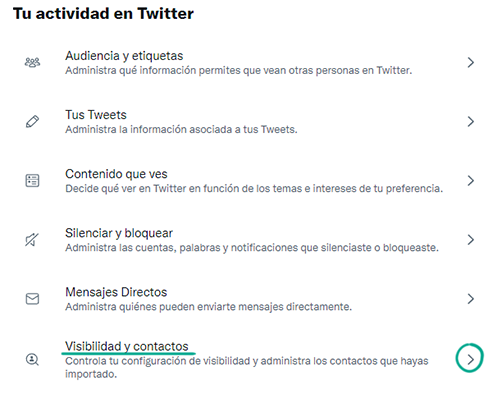
- Desmarca las casillas de verificación junto a:
- Permitir que las personas que tienen tu dirección de correo electrónico puedan encontrarte en X(Twitter).
- Permitir que las personas que tienen tu número de teléfono puedan encontrarte en X(Twitter).
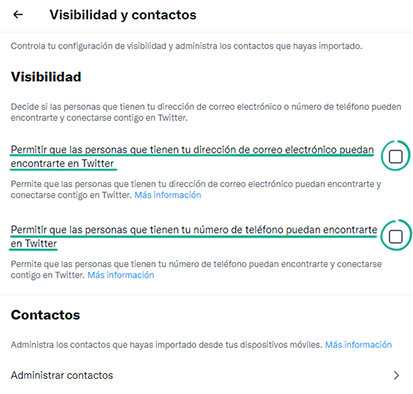
El lado negativo: a otros usuarios les será más difícil encontrar tu cuenta de X(Twitter).
Para qué: para minimizar el riesgo de una filtración.
Si vinculaste otros sitios o apps a X(Twitter) (como apps para encontrar seguidores o contar tweets), estos pueden acceder a tus datos. En algunos casos, también pueden seleccionar Me gusta en publicaciones, y seguir cuentas o dejar de seguirlas en tu nombre.
Normalmente, estos sitios y apps no te informan de forma explícita sobre los permisos que les concedes.
Puedes rechazar el acceso a tus datos a apps y sitios de terceros para descartar cualquier actividad no autorizada en tu cuenta y reducir el riesgo de filtración de datos.
Para desactivar el acceso a tu cuenta para servicios y apps de terceros:
- Haz clic en Más opciones en el menú de la izquierda para ver la configuración avanzada.
- Abre Configuración y privacidad.
- En la sección Seguridad y acceso a la cuenta, selecciona Aplicaciones y sesiones.
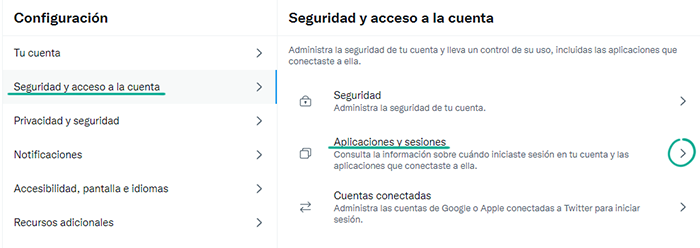
- Haz clic en Aplicaciones conectadas.
- Consulta la lista de apps y sitios que tienen acceso a tu perfil y bloquea los que no usas:
- Haz clic en la flecha de la derecha junto a la aplicación.
- Selecciona Revocar los permisos de la aplicación.
Cómo deshacerse de las notificaciones no deseadas
abrir todoPara qué: para evitar distracciones.
X(Twitter) te envía notificaciones sobre las actividades más interesantes de los otros usuarios de forma predeterminada (en opinión del servicio). Si estas notificaciones te distraen, puedes impedir que la aplicación te notifique acerca de actividades de determinadas categorías de usuarios, por ejemplo, los que no confirmaron sus datos de contacto (con frecuencia, los spammers evitan hacerlo para ahorrar tiempo):
- Haz clic en Más opciones en el menú de la izquierda para ver la configuración avanzada.
- Abre Configuración y privacidad.
- Ve a la sección Notificaciones.
- Selecciona Filtros.
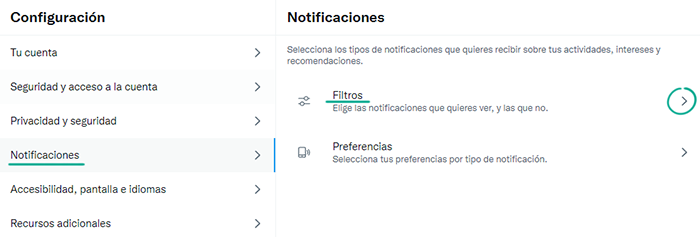
- Marca la casilla de verificación que se encuentra junto a Filtro de calidad.
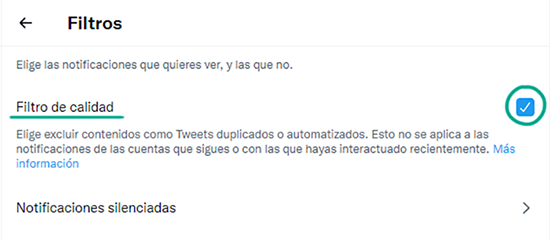
- Haz clic en Notificaciones silenciadas y selecciona las casillas de verificación junto a las siguientes categorías:
- Que no sigues.
- Que no te siguen.
- Cuya cuenta es nueva.
- Que aún usan la foto de perfil predeterminada.
- Que no confirmaron su correo electrónico.
- Que no confirmaron su número de teléfono.
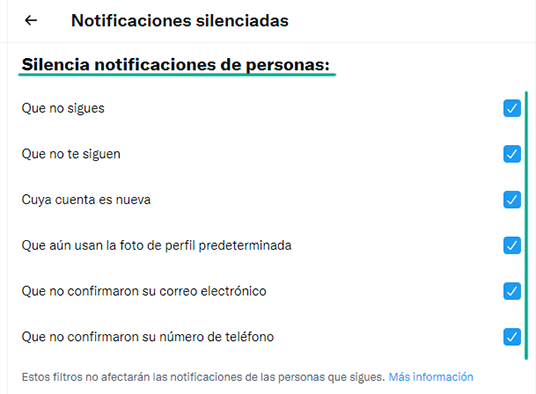
El lado negativo: el filtro no se aplica a las cuentas que sigues o con las que has interactuado recientemente.
Para qué: para evitar distracciones.
X(Twitter) puede enviarte notificaciones del navegador y correos electrónicos. Algunas de las notificaciones son materiales de marketing sobre productos recomendados, incluso de socios de X(Twitter).
Para dejar de recibir estas notificaciones, sigue estos pasos:
- Haz clic en Más opciones en el menú de la izquierda para ver la configuración avanzada.
- Abre Configuración y privacidad.
- Ve a la sección Notificaciones.
- Haz clic en Preferencias.
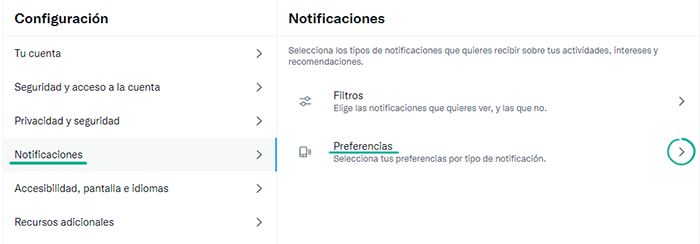
- Selecciona Notificaciones por correo electrónico.
- Desmarca las casillas de verificación junto a:
- Novedades sobre actualizaciones de productos y funciones de X(Twitter).
- Novedades de X(Twitter) sobre los productos de sus socios y otros servicios de terceros.
- Participación en encuestas de investigación de X(Twitter).
- Sugerencias en función de las cuentas que empezaste a seguir recientemente.
- Consejos sobre los productos empresariales de X(Twitter).
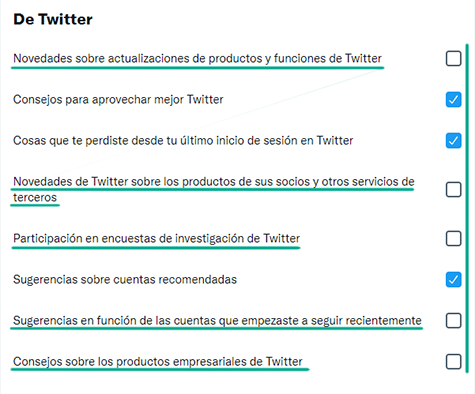
Te recomendamos que revises otras categorías de notificación y desactives las que no deseas recibir.
El lado negativo: algunas notificaciones pueden tener información sobre las características del servicio y consejos útiles sobre cómo utilizar la plataforma.




